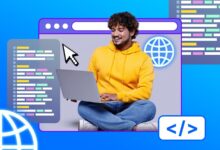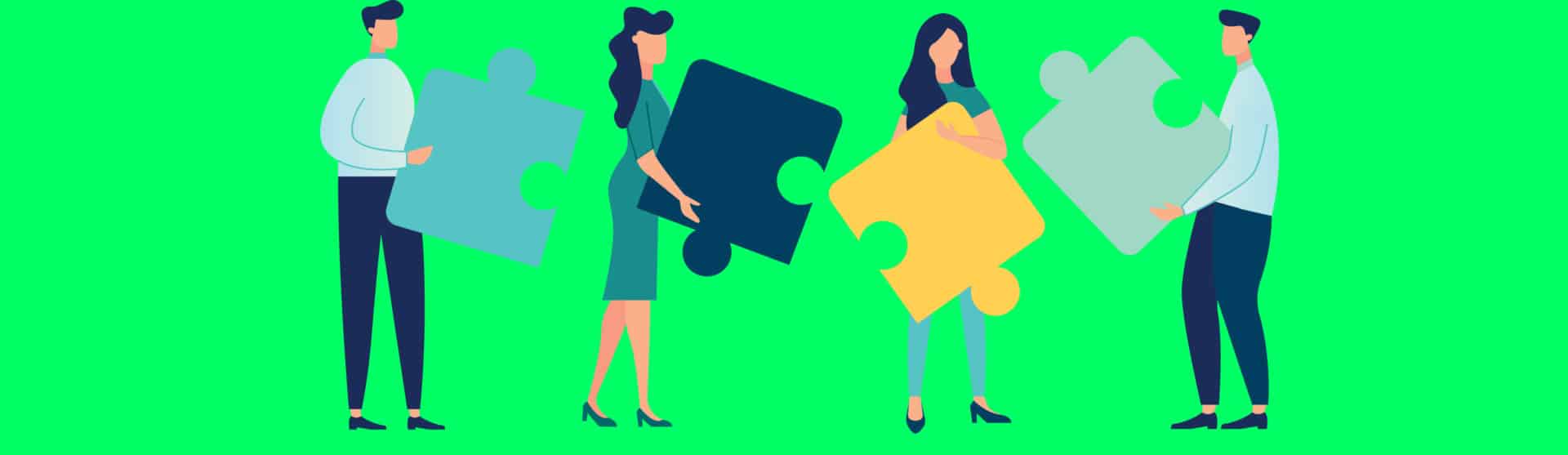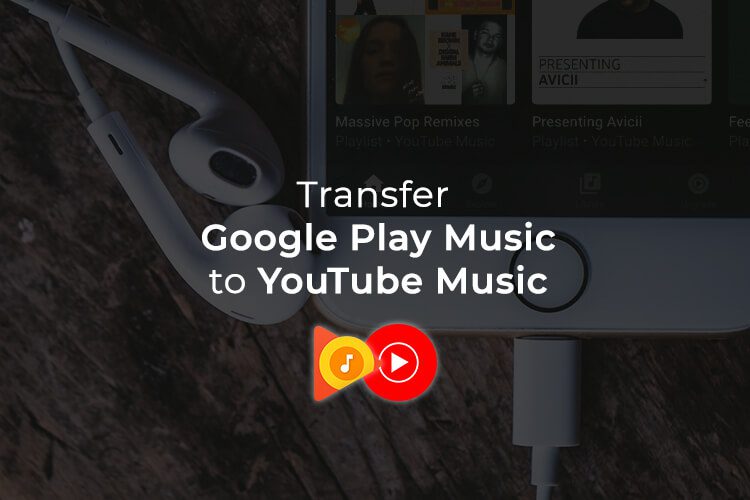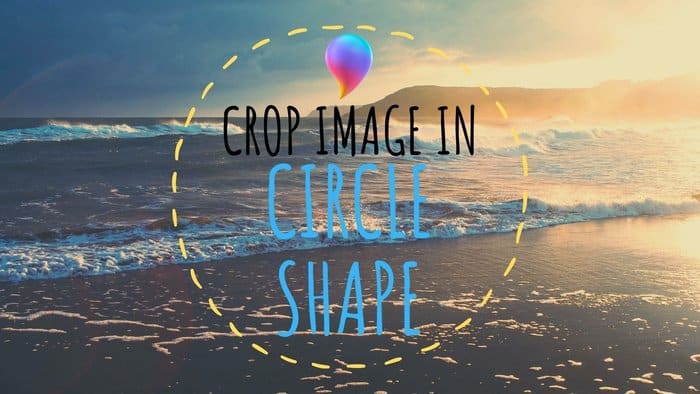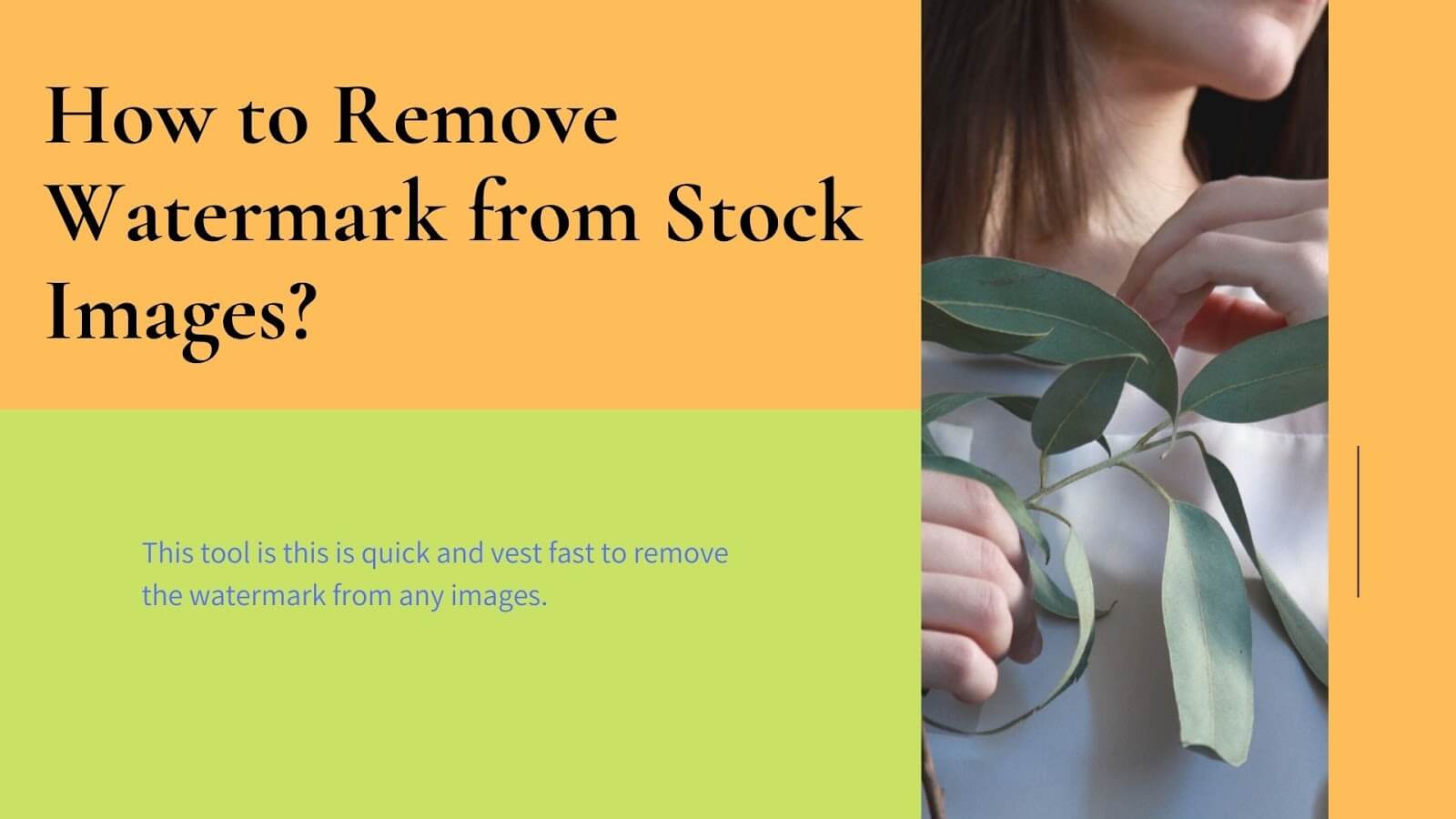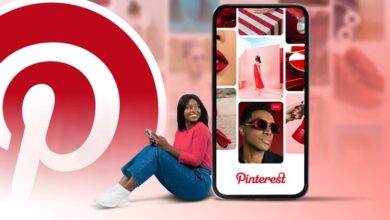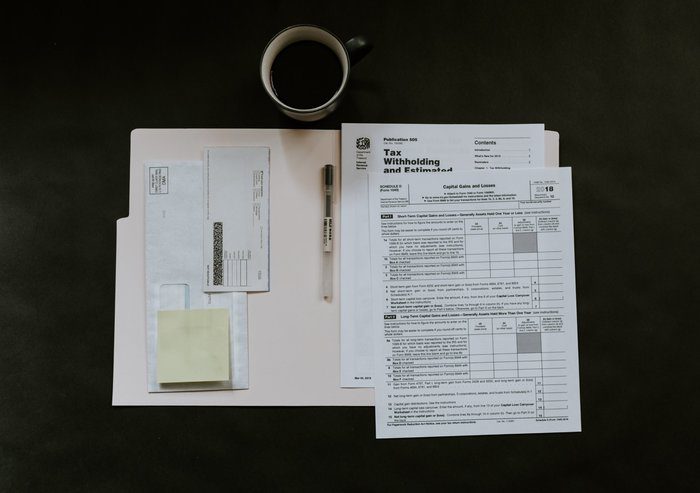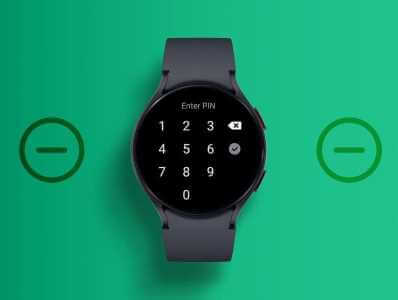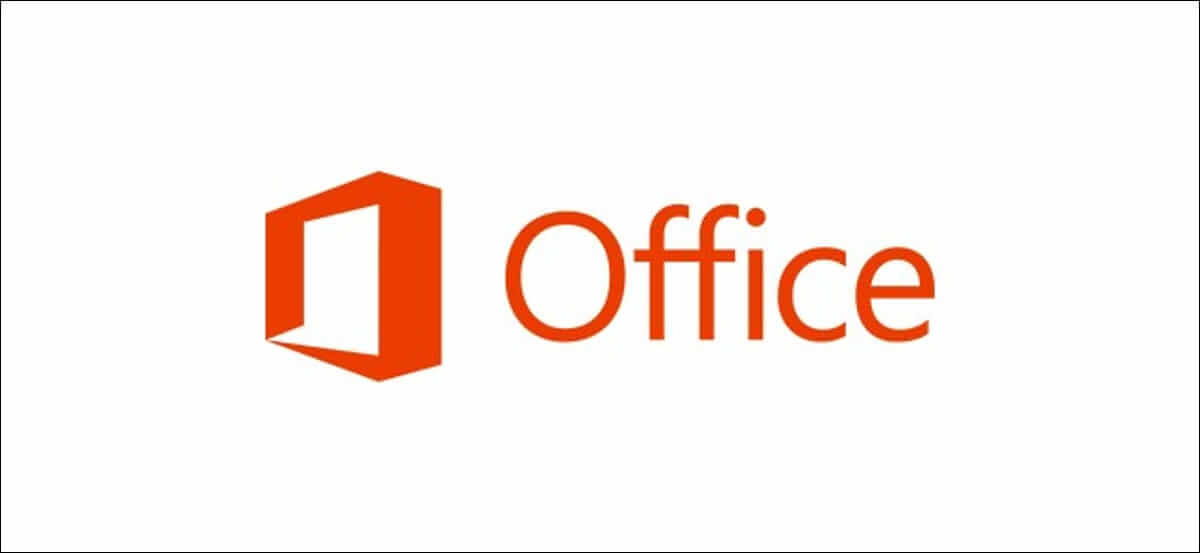الكثير من المستخدمين يعتمدون على Microsoft Office يوميًا لإنجاز أعمالهم، لكن ما لا يعرفه معظمهم أن هناك اختصارات وأدوات خفية يمكن أن تختصر وقت العمل بشكل ملحوظ. سواء كنت تستخدم Word لكتابة المستندات أو Excel لإدارة البيانات أو PowerPoint لإنشاء العروض، هناك طرق عملية تجعل تجربتك أسرع وأسهل بكثير. هذه الحيل ليست معقدة، لكنها قد تحدث فارقًا كبيرًا في إنتاجيتك اليومية إذا تعلمت استخدامها بشكل صحيح
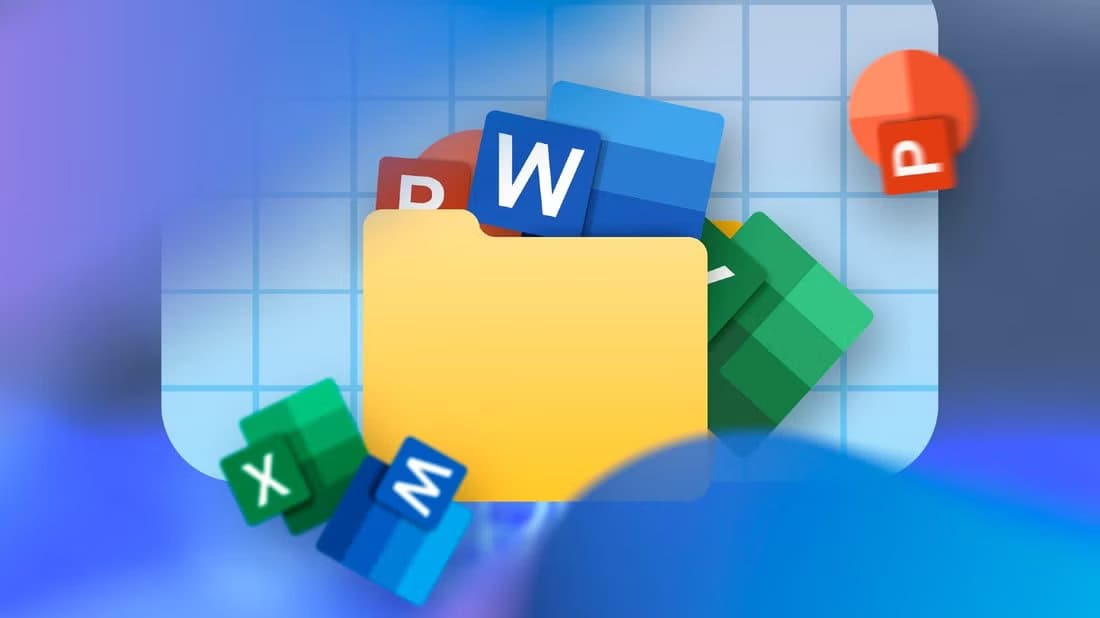
هل تعتقد أنك أتقنت مايكروسوفت أوفيس؟ فكّر مرة أخرى. يحتوي كل برنامج أوفيس على حيل لتوفير الوقت وأدوات فعّالة يغفل عنها الكثير من المستخدمين. ستعزز هذه النصائح إنتاجيتك وتساعدك على تحقيق أقصى استفادة من البرنامج الذي تستخدمه يوميًا.
صيغ إكسل لتوفير الوقت وتحسين الدقة
تُعدّ الصيغ جوهر إكسل، ولكن حتى المستخدمين المتمرسين يغفلون عن بعضٍ من أكثرها فائدة. ومن الأمثلة الرائعة على ذلك أداة IFERROR، التي تتيح لك تحسين جداول البيانات عن طريق استبدال رسائل الخطأ بقيمة أو رسالة افتراضية. إنها مثالية لتجنب أخطاء “#DIV/0!” المزعجة.
مثال:
=IFERROR(A1/B1, "Check input")
بدلاً من الاعتماد كليًا على دالة VLOOKUP، جرّب دمج دالة INDEX مع MATCH. هذه التركيبة أكثر مرونة وتعمل حتى عندما لا يكون عمود البحث على اليسار. لكل من فشل في استخدام دالة VLOOKUP، هذه التركيبة ستُحدث فرقًا كبيرًا.
مثال:
=INDEX(C2:C10, MATCH("ProductX", A2:A10, 0))
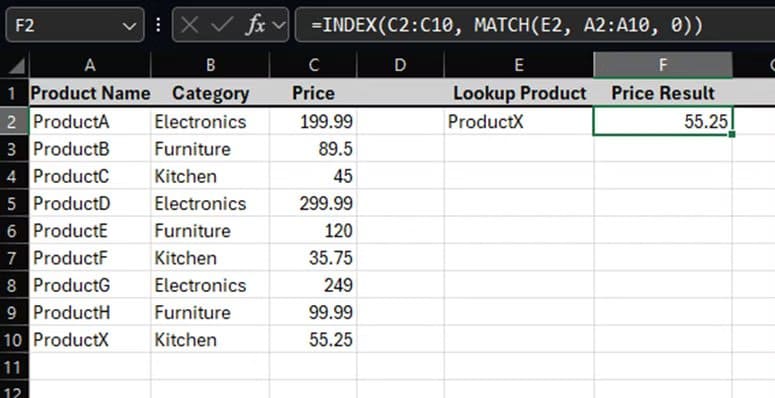
هل تحتاج إلى العمل مع النصوص؟ تُسهّل دوال النص في Excel، مثل LEFT وRIGHT وMID وCONCAT، تقطيع البيانات وإعادة ترتيبها ودمجها. وهي مفيدة بشكل خاص في تنظيم الإدخالات غير المرتبة.
مثال:
=CONCAT(LEFT(A2,3), "-", RIGHT(B2,2))
التنسيق الشرطي ليس مخصصًا فقط لتمييز القيم المكررة. استخدمه مع الصيغ لتلوين الخلايا ديناميكيًا بناءً على قواعدك المخصصة. إنها طريقة دقيقة وفعّالة لإبراز البيانات المهمة.
مثال:
rule: =A2>100
يتيح لك SUMIFS وCOUNTIFS تحليل مجموعات بيانات كبيرة بناءً على معايير متعددة. يمكنك، على سبيل المثال، حساب الطلبات التي تزيد قيمتها عن 100 دولار أمريكي والمُنجزة في يناير، باستخدام صيغة واحدة بسيطة.
مثال:
=COUNTIFS(B2:B100, ">100", C2:C100, "January")
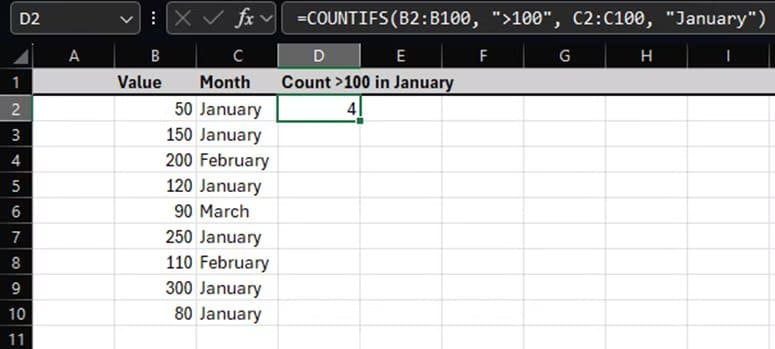
إذا كنت تتتبع الجداول الزمنية، يُمكنك استخدام TODAY وNOW لإدراج قيم التاريخ والوقت مباشرةً. وهما مثاليان لحساب المواعيد النهائية تلقائيًا أو لإضافة طوابع زمنية.
مثال:
=TODAY()
=NOW()هل تريد قائمة منسدلة ذكية؟ استخدم النطاقات غير المباشرة والمسماة لإنشاء قوائم تابعة تتغير بناءً على اختيار سابق. هذا يُضفي لمسة احترافية على أي نموذج.
مثال:
=INDIRECT(A2)
وعند إنشاء القوالب، تساعدك دالتا ROW وCOLUMN على تحديد المواضع ديناميكيًا، مما يسمح لجداول البيانات الخاصة بك بالتوسع والتكيف مع نمو البيانات.
مثال:
=INDEX(A:A, ROW())
ميزات إكسل المخفية لزيادة الإنتاجية
إلى جانب الصيغ، يتضمن إكسل أدوات تُؤتمت المهام المتكررة. تستطيع ميزة “الملء السريع” اكتشاف الأنماط وإكمال إدخال البيانات تلقائيًا. إنها دقيقة للغاية.
توفر أداة “التحليل السريع” اختصارًا للمخططات البيانية والتنسيق وإحصائيات التلخيص الفورية. ما عليك سوى تحديد بياناتك والنقر على الرمز الذي يظهر – إنها بمثابة محلل بيانات صغير مدمج.
جداول إكسل ليست مخصصة للتنسيق فحسب، بل تتيح لك تصفية البيانات المنظمة وفرزها والإشارة إليها بسهولة. كما أنها تتوسع تلقائيًا عند إضافة صفوف أو أعمدة.
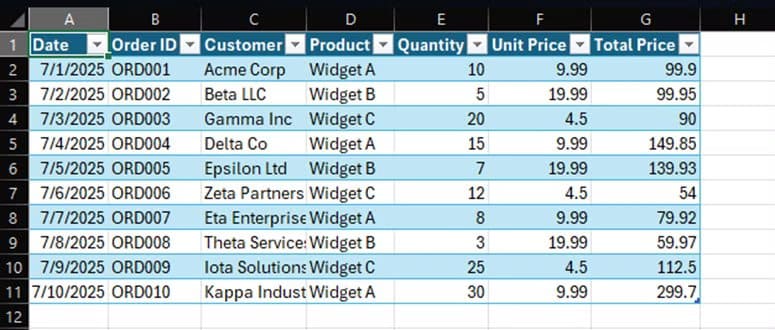
يمكنك تجميع الصفوف أو الأعمدة لطي الأقسام وتنظيم جداول البيانات المعقدة. يُعد هذا مفيدًا بشكل خاص عند العمل مع تقارير متعددة المستويات.
يتيح لك خيار “تجميد الأجزاء” قفل العناوين أو أعمدة محددة لتتمكن من التمرير بحرية دون فقدان سياق بياناتك.
وأخيرًا، يتيح لك خيار “الانتقال إلى خاص” تحديد الخلايا التي تستوفي معايير معينة بسرعة، مثل تلك التي تحتوي على صيغ أو فراغات. إنها طريقة سريعة لاكتشاف التناقضات أو تحضير البيانات للتحديثات.
قواعد Outlook لإدارة بريد إلكتروني أكثر ذكاءً
إن تراكم رسائل البريد الإلكتروني أمر حقيقي، ولكن ميزة “قواعد Outlook” تساعد في الحد من هذه الفوضى. يمكنك وضع قواعد لنقل رسائل البريد الإلكتروني تلقائيًا من مُرسِلين محددين إلى مجلدات، مما يضمن تنظيم صندوق الوارد.
هل تريد تحديد الرسائل المهمة بشكل أسرع؟ استخدم القواعد لتطبيق فئات أو علامات مخصصة على رسائل البريد الإلكتروني الرئيسية فور وصولها.
إذا كنت تتعامل مع رسائل متكررة، مثل استفسارات العملاء أو تحديثات الفريق، فيمكن للقواعد أتمتة الردود أو إعادة توجيهها إلى الآخرين دون عناء.
بالنسبة لرسائل البريد الإلكتروني التي لا تحتاج إلى إرسالها فورًا، يمكنك تأخير تسليمها بدمج القواعد مع خيار “عدم التسليم قبل”.
يمكنك أيضًا إعداد قواعد لحذف الرسائل الروتينية أو أرشفتها تلقائيًا، مثل النشرات الإخبارية أو الإشعارات، بعد قراءتها.
تتيح لك ميزة “الخطوات السريعة” دمج عدة إجراءات، مثل النقل والتصنيف والرد، بنقرة واحدة.
ميزات Outlook الأقل شهرة تُسهّل عليك الأمور
تتعرف ميزة “البريد الوارد المُركّز” على الرسائل الأكثر أهمية، وتساعدك على تحديد أولوياتها دون الحاجة إلى فرزها يدويًا. إنها أداة فعّالة خلال أسابيع العمل المزدحمة.
هل تحتاج إلى التخطيط مُسبقًا؟ يمكنك جدولة رسائل البريد الإلكتروني لإرسالها لاحقًا، مما يسمح لك بالعمل مُسبقًا دون إغراق صندوق بريد أي شخص بعد ساعات العمل.
عندما تحتاج إلى قرار جماعي، أضف أزرار التصويت إلى رسالتك. يمكن للمستلمين الرد بنقرة بسيطة، وسيتتبع Outlook النتائج.
مشاركة تقويمك مع زملائك في العمل تُسهّل جدولة الاجتماعات، خاصةً عند استخدام الأذونات للتحكم في من يرى ماذا. تتيح لك خاصية @Mentions لفت انتباه شخص ما في رسالة وإضافته تلقائيًا إلى قائمة المستلمين. إنها مفيدة لإبقاء الآخرين على اطلاع دائم.
تتيح لك مجلدات البحث إنشاء عرض مُفلتَر لصندوق الوارد. تخيلها كعمليات بحث محفوظة تعرض دائمًا أحدث الرسائل التي تُطابق معاييرك.
نصائح غير مستغلة لاستخدام Word و PowerPoint
يتوفر Microsoft Word و PowerPoint منذ زمن طويل، ولكن العديد من المستخدمين لم يستغلوا بعد بعض ميزاتهما المفيدة. هذه الميزات الخفية توفر لك الوقت وتضفي على مستنداتك لمسةً أنيقةً واحترافية.
من أسهل الطرق لتطبيق تنسيق متناسق استخدام أداة نسخ التنسيقات. ما عليك سوى النقر على أيقونة الفرشاة لنسخ نمط كتلة نصية محددة، ثم النقر على كتلة أخرى لتطبيقه.
انقر نقرًا مزدوجًا على الأيقونة، ويمكنك تطبيق التنسيق نفسه على مناطق متعددة دون الحاجة إلى النقر عليه مرة أخرى. هذا يوفر الكثير من الوقت عند العمل على التقارير أو عروض الشرائح.
هل تحتاج إلى إنشاء عرض تقديمي بسرعة؟ تتيح لك ميزة “إعادة استخدام الشرائح” في PowerPoint سحب الشرائح من مجموعة أخرى مع الحفاظ على تنسيقها الأصلي. يمكنك استيراد شرائح فردية أو أقسام كاملة، مما يسهل إعادة توظيف الأعمال السابقة دون الحاجة إلى البدء من الصفر.
يتضمن PowerPoint ذكاءً اصطناعيًا مدمجًا للمساعدة في تحسين عرضك التقديمي. تقترح لوحة “أفكار التصميم” تلقائيًا تخطيطات احترافية ومواضع صور بناءً على محتواك.
لسرد قصص بصري أكثر سلاسة، استخدم ميزة الانتقال “التحويل” بين الشرائح المتشابهة. فهي تُحرك العناصر أثناء تحركها أو تغيرها، مما يجعلها مثالية لعرض التقدم أو الحالات السابقة واللاحقة.
اختصارات وتخصيصات على مستوى Office
تمتد العديد من ميزات Microsoft Office عبر Word وExcel وOutlook وPowerPoint. تُسهّل أدوات التخصيص والكفاءة هذه سير عملك بشكل كبير.
يعرف معظم الأشخاص اختصارات شائعة مثل Ctrl+C وCtrl+V، ولكن يمكنك أيضًا تعيين اختصاراتك الخاصة. في Word وتطبيقات Office الأخرى، انتقل إلى قائمة “الخيارات” وقم بتخصيص مفاتيح الاختصار للأوامر المتكررة. بمجرد إعدادها، يمكنك إنجاز مهام مثل إدراج جدول أو تطبيق نمط معين بضغطة مفتاح واحدة.
يقع شريط أدوات الوصول السريع أعلى الشريط، وهو منطقة تخصيص صغيرة لكنها فعّالة. يمكنك تثبيت أدواتك المفضلة – مثل “حفظ” أو “تراجع” أو “معاينة الطباعة” – بحيث تكون دائمًا على بُعد نقرة واحدة، بغض النظر عن علامة التبويب التي تستخدمها. يُعد هذا مفيدًا بشكل خاص للأوامر المخفية في القوائم.
مع الملفات المتزامنة سحابيًا في OneDrive أو SharePoint، تتيح لك تطبيقات Office الوصول إلى الإصدارات السابقة من مستنداتك. ما عليك سوى النقر على ملف > معلومات > سجل الإصدارات. يمكنك مقارنة التغييرات، أو استعادة المسودات السابقة، أو استرداد ما حذفته عن طريق الخطأ.
في Word وExcel وPowerPoint وOutlook، يمكنك تثبيت الملفات أعلى قائمة “المستندات الحديثة”. ما عليك سوى النقر على رمز التثبيت بجوار اسم الملف. إنها طريقة سهلة لإبقاء مشاريعك الأكثر أهمية في المقدمة – لا مزيد من البحث في المجلدات.
كيفية الاستفادة القصوى من Microsoft Office
إذا بدأت باستخدام المزيد من الصيغ والقواعد، فسيكون من المفيد تدوين الملاحظات. يمكنك تدوين الأوصاف في عمود “الملاحظات” في Excel أو حتى تخزينها في OneNote. يمكن نسخ قواعد Outlook احتياطيًا وإعادة استخدامها – وهو أمر مثالي إذا قمت بتبديل الأجهزة أو حصلت على جهاز كمبيوتر جديد.
يتيح لك نظام Microsoft 365 ربط Excel وOutlook وTeams لتسهيل سير العمل. ابحث عن إضافات Office لمزيد من الميزات، خاصةً إذا كنت تستخدم نفس أنواع الأدوات بشكل متكرر.
بإجراء بعض التغييرات البسيطة، يمكنك الاستفادة بشكل أكبر من Microsoft Office. سواءً كنت تُجري عمليات حسابية أو تُدير رسائل بريد إلكتروني، ستساعدك هذه النصائح على العمل بذكاء أكبر، لا بجهد أكبر.
تجربة Microsoft Office بشكل أسرع وأكثر كفاءة لا تعتمد فقط على الخبرة الطويلة، بل على معرفة الأدوات الصحيحة التي قد لا تكون واضحة للجميع. بمجرد أن تبدأ باستخدام هذه الحيل والاختصارات، ستلاحظ فرقًا كبيرًا في سرعة إنجاز مهامك اليومية. اجعل هذه الطرق جزءًا من روتينك العملي وستجد أن العمل مع Word وExcel وPowerPoint أصبح أكثر سهولة ومتعة.